如何在Excel中实现选区截图
来源:网络收集 点击: 时间:2024-05-12【导读】:
在使用Excel办公的时候,需要把工作表中的部分内容截图使用,该怎么做呢?这就需要用到 DIY工具箱 中的相关功能。方法/步骤1/6分步阅读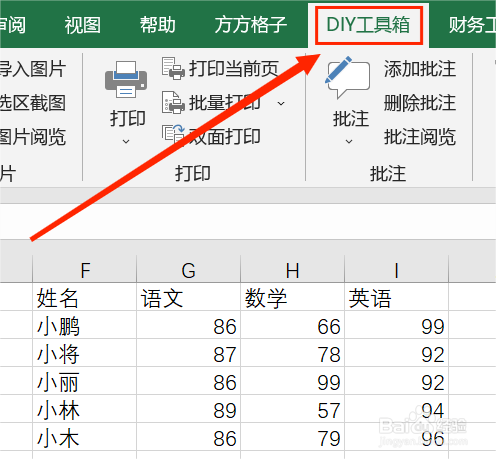 2/6
2/6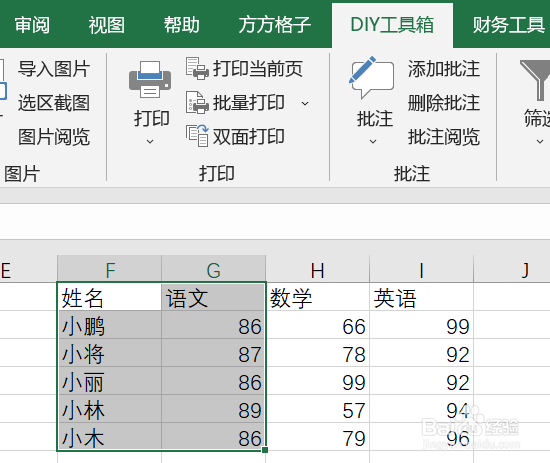 3/6
3/6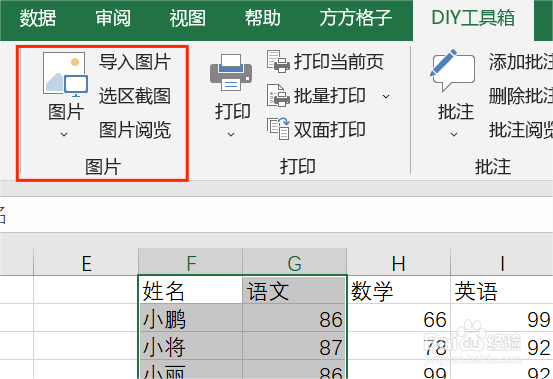 4/6
4/6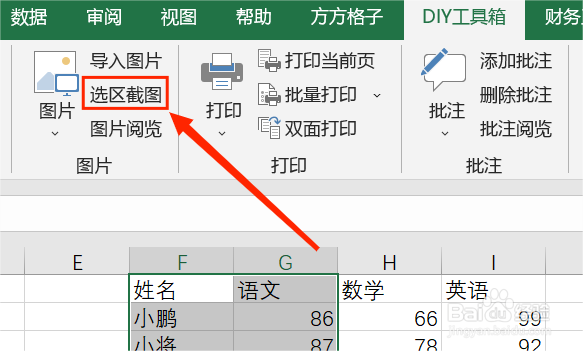 5/6
5/6 6/6
6/6 注意事项
注意事项
如本例,需要将下表中学生的语文成绩截图到桌面,可以这么操作,点击 DIY工具箱。
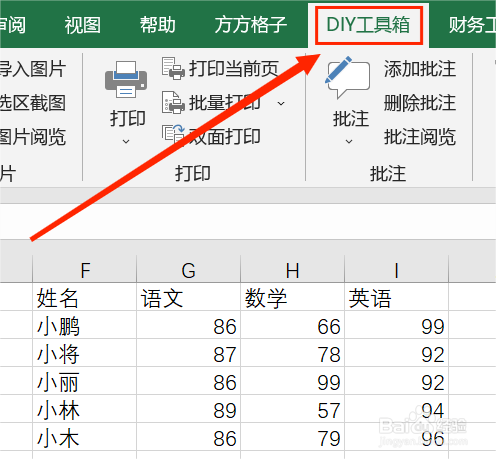 2/6
2/6选中 要进行截图的单元格区域,这里是F1:G6。
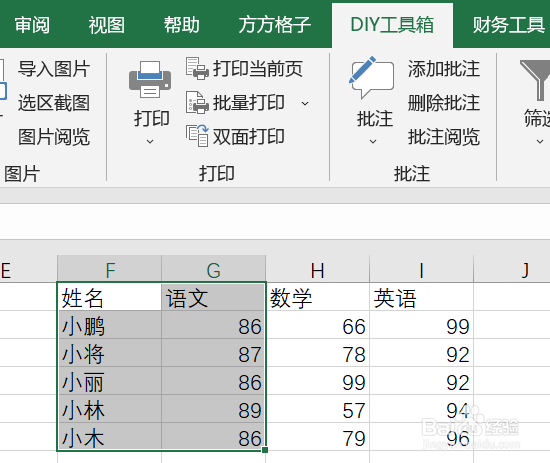 3/6
3/6在表格上方找到 图片 这一选项卡。
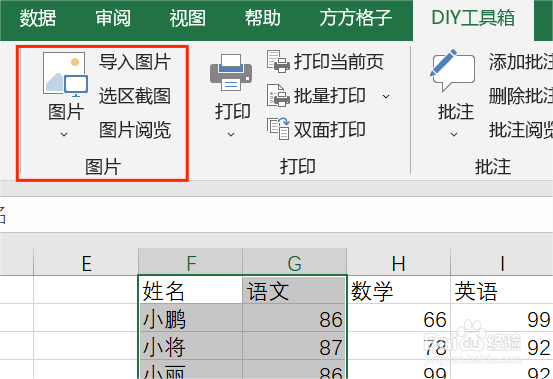 4/6
4/6然后点击 选区截图。
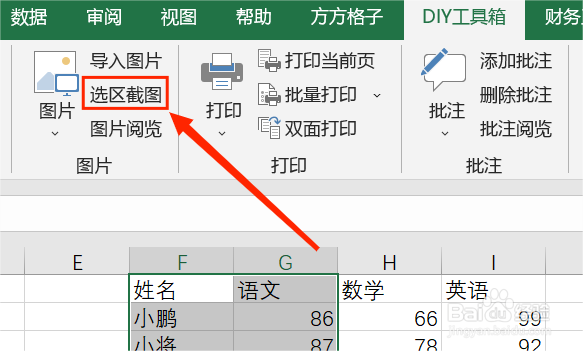 5/6
5/6在弹出来的对话框中,选择 保存到桌面。
 6/6
6/6再回到桌面,即可看到截图!怎么样是不是很方便!快试试吧!
 注意事项
注意事项如果帮到你,帮忙点个赞哦!
EXCEL版权声明:
1、本文系转载,版权归原作者所有,旨在传递信息,不代表看本站的观点和立场。
2、本站仅提供信息发布平台,不承担相关法律责任。
3、若侵犯您的版权或隐私,请联系本站管理员删除。
4、文章链接:http://www.1haoku.cn/art_742502.html
上一篇:对于浏览器的安全防护都有哪些
下一篇:百度网盘app怎么进行实名认证
 订阅
订阅